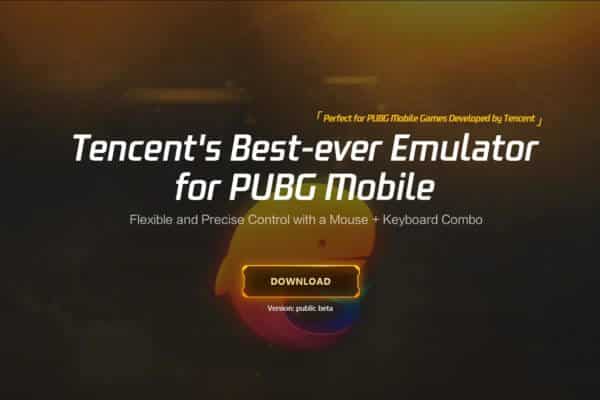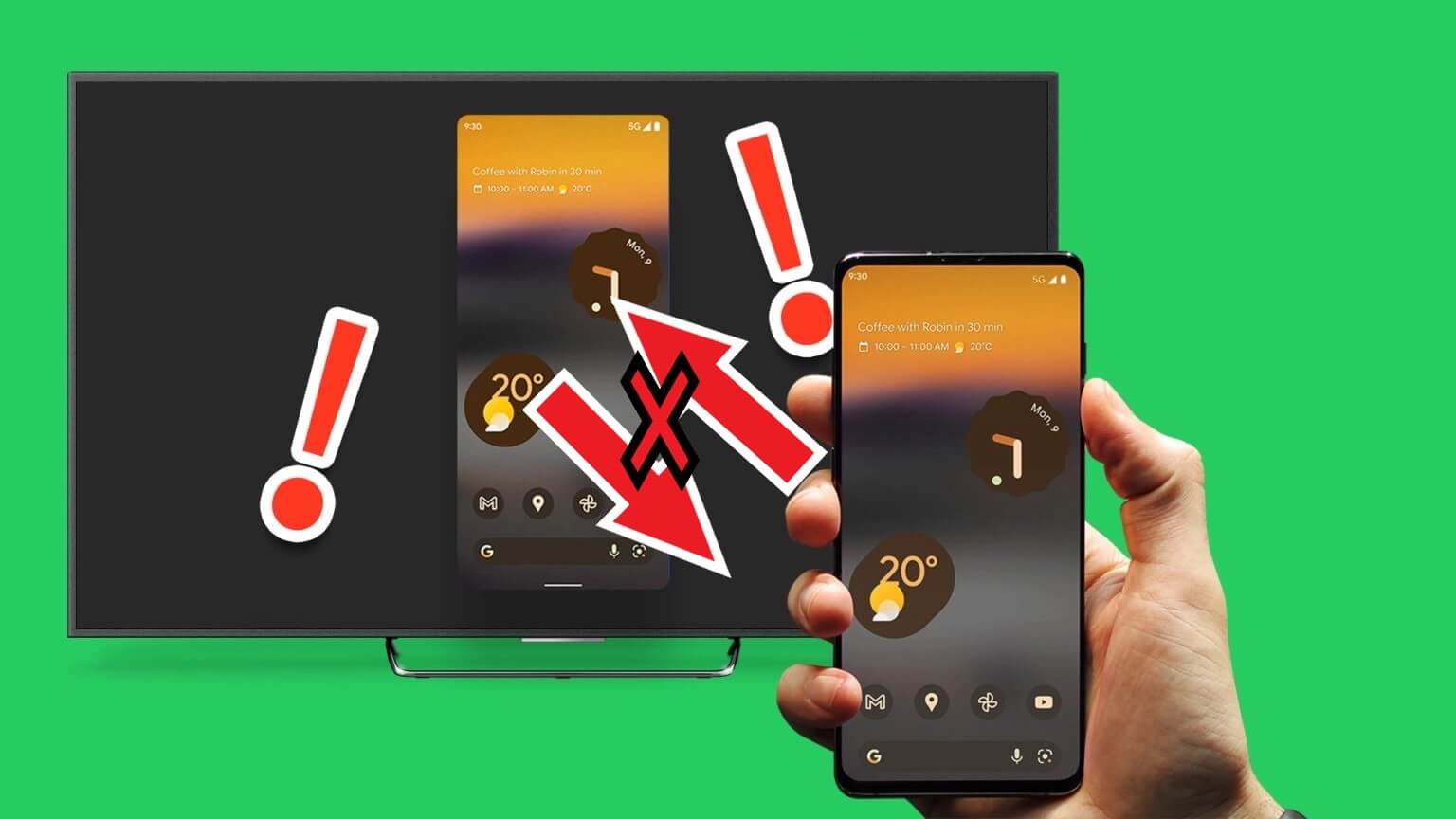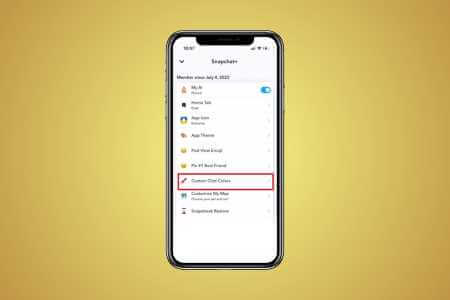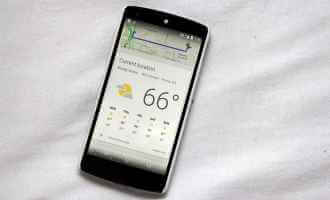Hiç sabit diskinizin çöplerini temizlediniz mi ve dosyaları birkaç saat boyunca titizlikle kaldırdıktan sonra eski sabit diskinizde hala yer kalmadı mı? Yoksa çok zaman mı alıyorBlu-Ray filmini akıllı telefonunuzdan aktarın Dosya çok büyük olduğu için bilgisayarınıza mı? İşte tüm bu sorunlardan kurtulmak için Android'deki dosyaları nasıl sıkıştıracağınız.
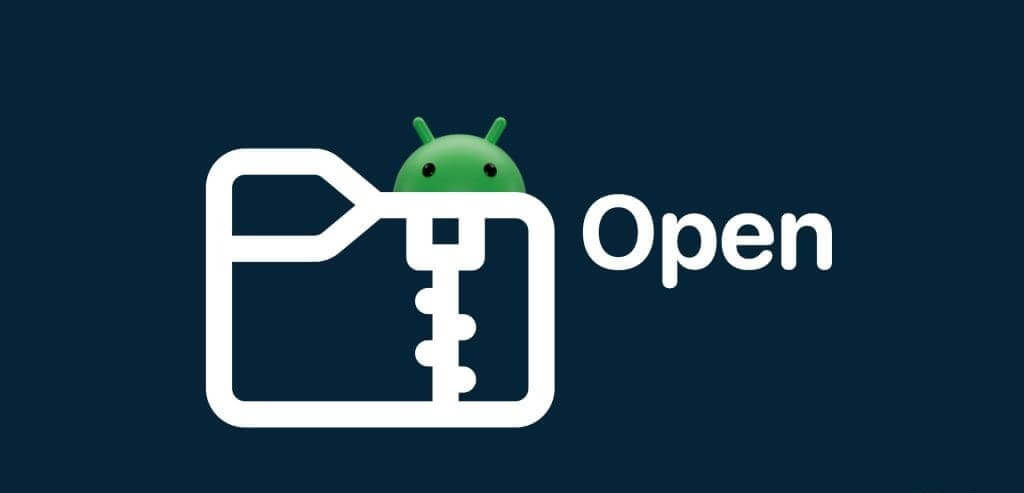
Bir ZIP dosyası, büyük dosyaların bir kısmını şifreleyerek ve genel boyutlarını sıkıştırarak kolayca aktarır. Gereksiz verileri farklı şekilde düzenleyerek veya daha kısa parçalara kodlayarak azaltır. Farklı dosya türlerinin dosyaları sıkıştırmanın farklı yolları vardır. Hadi bakalım.
Dosya sıkıştırma türlerini anlayın
İki tür baskı vardır. Kayıpsız sıkıştırma, mümkün olduğu kadar kaliteyi korurken, verilerin önemli bir bölümünü kaldırmadan genel boyutu küçültecek şekilde verileri düzenler ve kodlar. Bu, yazılım için çok önemlidir çünkü bazı dosyaları kaybederseniz yazılım çalışmayabilir.
Daha sonra, önemli bilgileri korurken veri bütünlüğünü ve kalitesini azaltan kayıplı sıkıştırma söz konusudur. Bu şekilde verileri tanımlamaya ve kullanmaya devam edebilirsiniz. Büyük ölçüde boyutu (bayt) azaltmaya odaklanır. Bazı pikseller eksik olsa bile ana özelliklerini hâlâ tanıyabildiğimiz için görüntüleri, sesleri ve videoları sıkıştırmak için kullanışlıdır.
Sıkıştırılmış dosya nedir?
ZIP dosyası, 1989 yılında Phil Katz ve Gary Conway tarafından tasarlanan kayıpsız, sıkıştırılmış bir veri formatıdır. ZIP arşivi, aynı dosyaları daha az depolama kapasitesiyle saklamanıza veya bunları başka bir sisteme kolayca taşımanıza olanak tanır. Ancak belirli bir dosyayı arşivlendiğinde veya sıkıştırıldığında kullanamaz veya çalıştıramazsınız. Çeşitli platformlar için çok yönlü bir dosya formatıdır ve bu nedenle bugün hala kullanılmaktadır.
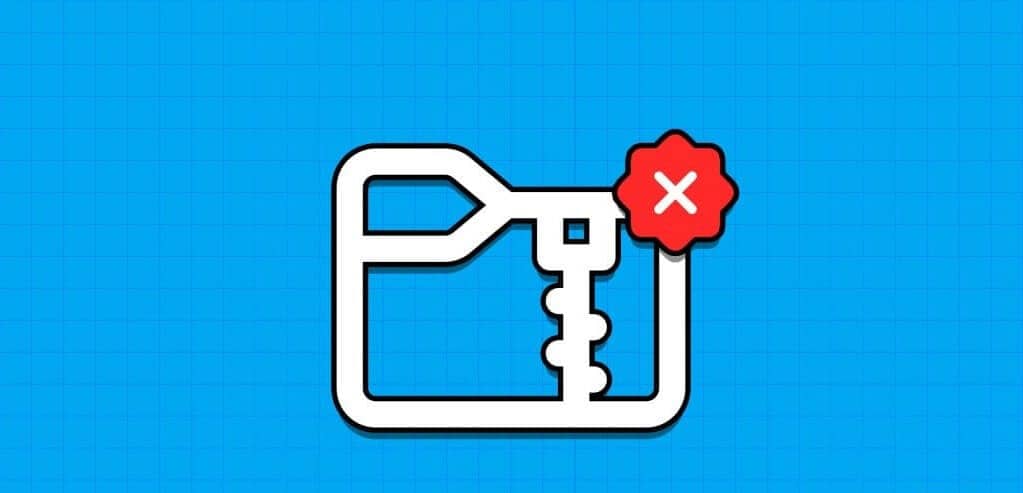
Bir ZIP dosyasının nasıl çalıştığını açıklamak için, bilgisayarınızdaki tüm bilgiler 8'ler ve 1'lardan oluşan 0 diziden veya teknik adamların dediği gibi baytlardan oluşur. ZIP sistemi, dosyanızdaki en yaygın baytları tanımlar ve bunları en yaygın olandan en az yaygın olana doğru sıralar. Bayt çoğunlukla bir bit değişkeniyle (1 veya 0 sayısı gibi) değiştirilir. Daha sonra, ikinci bayt çoğunlukla 2 bit (10, 11 veya 00 gibi iki sayı) ile değiştirilir.
Daha sonra, en yaygın üçüncü bayt, üç bit ile değiştirilir ve bu, baytlar frekansa ulaşana kadar böyle devam eder. Bu şekilde toplam dosya boyutu sıkıştırılmamış versiyona göre çok daha küçüktür.
Android'de dosyalar nasıl sıkıştırılır veya sıkıştırılır
Artık zip dosyalarının neden bu kadar popüler olduğunu bildiğinize göre, bunları Android cihazınızda nasıl sıkıştıracağınızı öğrenelim. Bunu yapmanın birden fazla yolu vardır. Hepsini adım adım göstereceğiz. Hadi başlayalım.
1. Bir dosya yöneticisi uygulaması kullanın
Android'deki dosyaları sıkıştırmak için Xiaomi dosya yöneticisi uygulamasını kullanabilirsiniz. Uygulama Samsung, Pixel, OnePlus ve diğer telefonlar dahil tüm Android cihazlarda kullanılabilir.
Adım 1: Bir uygulama indirin Xiaomi Dosya Yöneticisi Android'de ve çalıştırın.
Adım 2: Belirli bir listeye gidin veya seçin Medya dosyaları ana ekrandan.
Aşama 3: Bir listeye tıklayın nefes altta ve seçin baskı yapmak.
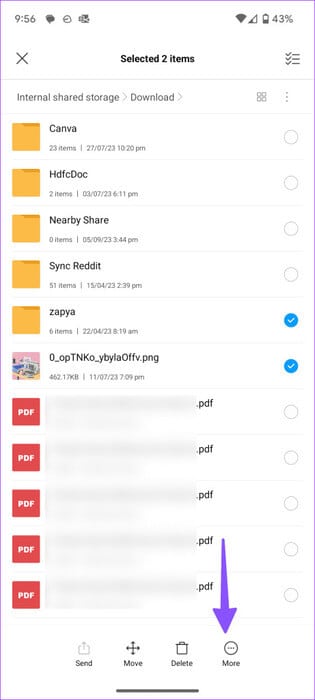
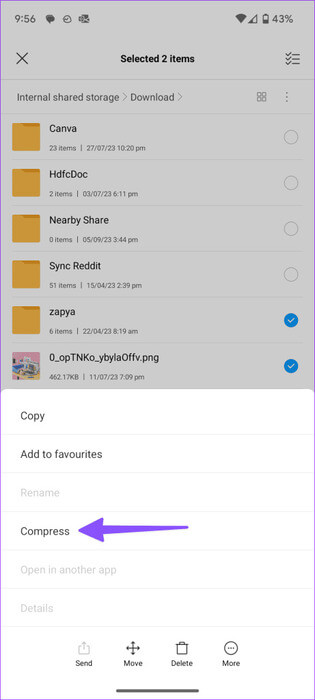
Adım 4: Dosyayı yeniden adlandırın ve ardından TAMAM.
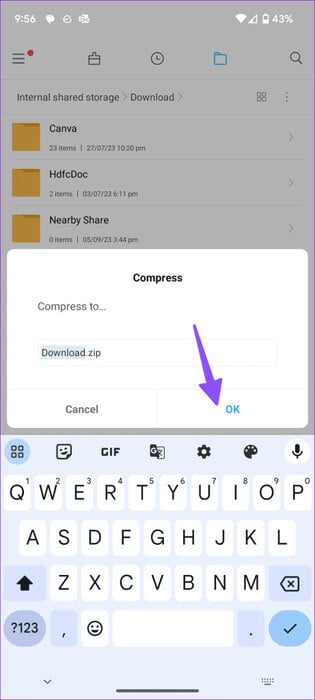
Uygulama aynı klasörde bir zip dosyası oluşturur.
2. Android'deki dosyaları sıkıştırmak için WinZip kullanın
WinZip, Windows kullanıcıları arasında güvenilir ve popüler bir uygulamadır ve Android'deki dosyaları sıkıştırmak için kullanılabilir.
Adım 1: Bir program indirin WinZip Başlatın ve sıkıştırmak istediğiniz dosyaları seçmek için dahili depolama alanınızdaki herhangi bir klasöre gidin. Ayrıca dosyaları sıkıştırmak için seçenekler de vardır. Google Drive, OneDrive, Dropbox ve Sunucu.
Adım 2: set Dosyalar ZIP dosyasına aktarmak istediğiniz
Aşama 3: basın Posta simgesi üst menüde.
Adım 4: Zip dosyasını yeniden adlandırın ve tıklayın. "TAMAM MI" Aynı listedeki bir dosyayı sıkıştırmak için.
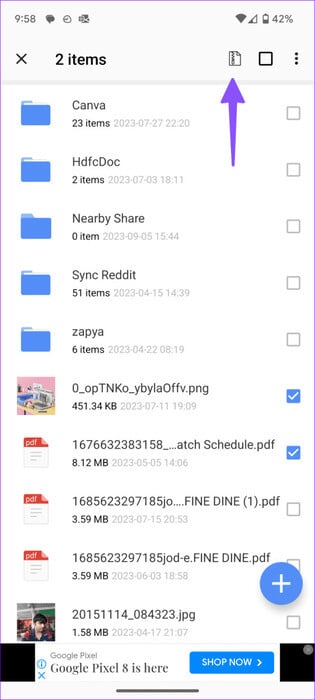
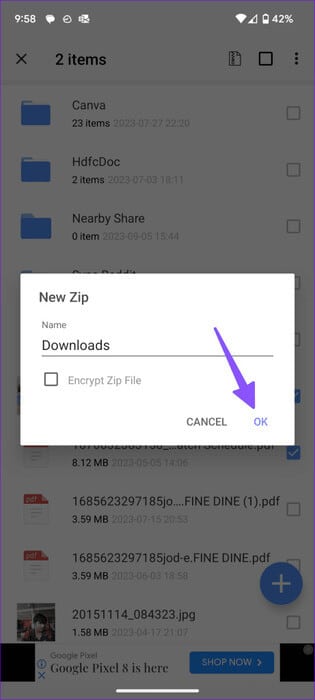
3. Sıkıştırılmış dosyaları parolayla korumak için RAR kullanın
RAR gibi size izin veren uygulamaları da kullanabilirsiniz. Bu dosyaları bir şifreyle koruyun. Hareket halindeyken fotoğraf ve videoları bir zip dosyasına koyabilirsiniz. İşte nasıl.
Adım 1: Bir uygulama indirin RAR Ve açın. Gerekli dosyaların saklandığı uygulama arayüzünden telefonun depolama konumuna gidin.
Adım 2: Kareye tıklayın seçim Seçilecek her dosya için.
Aşama 3: Arşiv simgesine tıklayın (*). Düğmeyi seçin "gözden geçirmek" ZIP dosyası için bir konum belirtir.
Adım 4: için radyo düğmesini seçin Posta. Ayrıca arşivin adını değiştirebilir, bir şifre belirleyebilir ve diğer özellikleri etkinleştirebilirsiniz.
Adım 5: basın Katılıyorum Seçilen dosyalardan bir ZIP dosyası oluşturmak için.
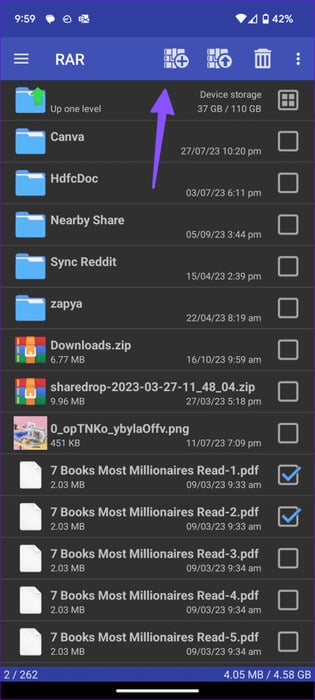
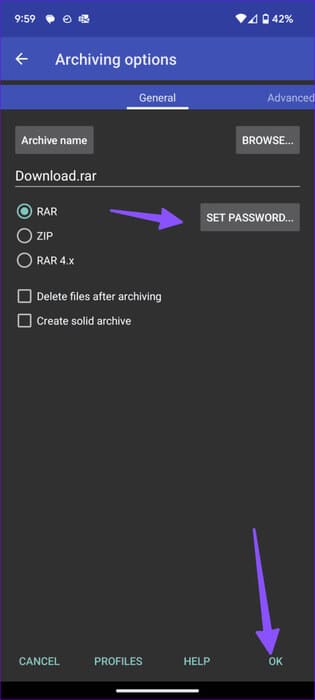
4. SOLID EXPLORER yazılımını kullanın
Solid Explorer, Android'deki en iyi dosya yönetimi uygulamalarından biridir. Hareket halindeyken bir ZIP dosyası kullanabilir ve hatta dosyaları şifreleyebilirsiniz.
Adım 1: İndir katı Explorer Açın ve ilgili klasöre gidin. Sıkıştırmak istediğiniz dosyaları seçin.
Adım 2: Alttaki üç dikey noktaya dokunun ve arşivler.
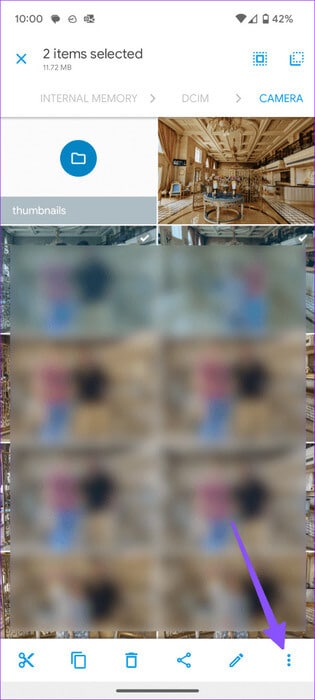
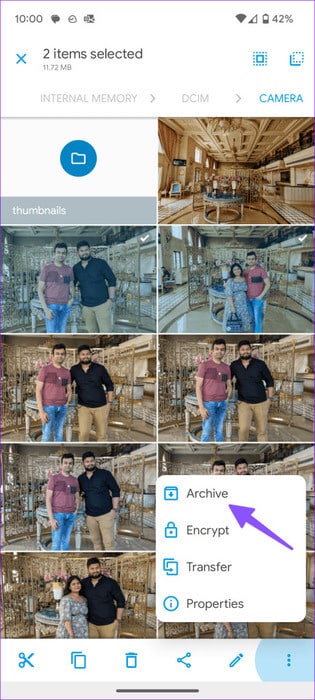
Aşama 3: Dosya türünü değiştirebilir, sıkıştırmasını ayarlayabilir ve bir parolayla koruyabilirsiniz. Tıklamak yapı.
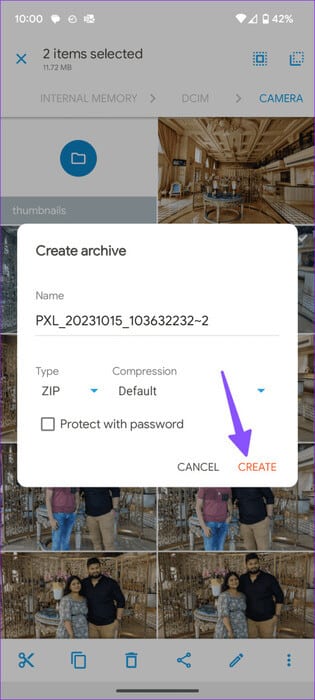
Zip dosyanız kullanıma hazır.
Android'deki ana zip dosyaları
ZIP dosyaları farklı durumlarda faydalı olabilir. Birine ZIP formatında dosya veya klasör göndermeniz gerektiğinde bu dosya veya klasörleri bilgisayara aktarmanıza gerek yoktur. Gerekirse yukarıdaki yöntemleri takip ederek Android cihazınızda ZIP dosyası oluşturabilirsiniz. Bu tür dosyaları masaüstünüze aldığınızda, kılavuzumuzu kullanın.Zip dosyalarını üçüncü taraf uygulamaları olmadan Windows'ta açın.